Cách khởi động lại điện thoại dễ thực hiện cho từng trường hợp
Cách khởi động lại điện thoại nhanh trong mọi tình huống
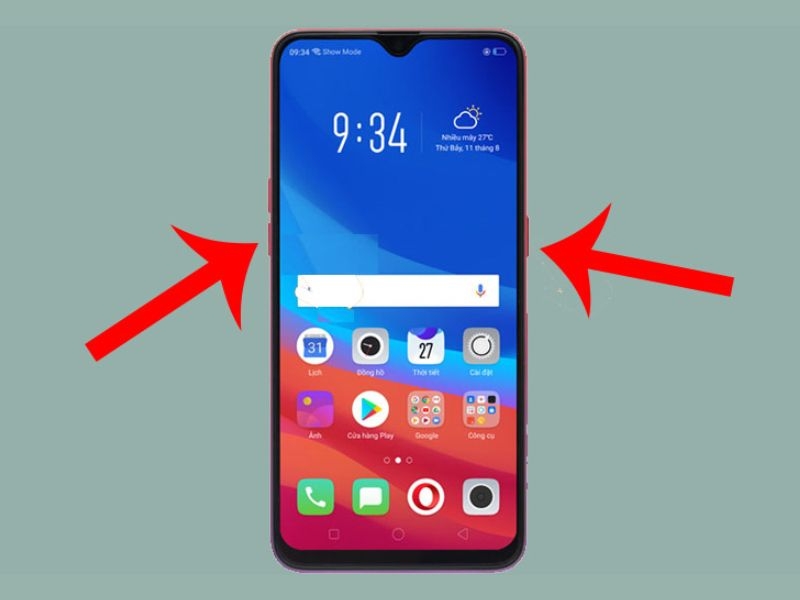
Nội dung chính
Cách khởi động lại điện thoại là thao tác đơn giản nhưng mang lại nhiều lợi ích như làm mới hệ thống, giải phóng RAM và khắc phục các lỗi tạm thời. Tại CLICKBUY, chúng tôi nhận thấy rằng hầu hết người dùng khi gặp tình trạng điện thoại bị đơ hoặc phản hồi chậm thường chưa áp dụng đúng phương pháp để khởi động lại, dẫn đến hiệu quả không như mong muốn. Bằng việc nắm vững hướng dẫn khởi động lại phù hợp cho từng loại thiết bị, bạn có thể giữ cho smartphone luôn hoạt động ổn định và bền bỉ. Sự ổn định hệ thống này còn được nâng cao hơn nữa trên các dòng máy mới, với iPhone 17 Pro Max chạy hệ điều hành iOS 26 và được trang bị chip A19 Pro mạnh mẽ.
Năm 2025, với sự cập nhật từ các hãng như Apple, Samsung, Oppo, Xiaomi, việc reset điện thoại, restart smartphone hay khôi phục thiết bị đã được cải tiến để người dùng thao tác nhanh hơn, an toàn hơn.
Các cách khởi động lại điện thoại phổ biến và lợi ích
Khởi động lại điện thoại là quá trình tắt và mở lại thiết bị để làm mới bộ nhớ tạm (RAM), đóng các tiến trình chạy nền và khôi phục trạng thái hoạt động tối ưu. Theo nghiên cứu của Viện Công nghệ Thông tin Việt Nam năm 2024, thao tác này có thể cải thiện tốc độ phản hồi của điện thoại từ 10 đến 25% tùy dòng máy.
Các cách khởi động lại điện thoại cơ bản:
|
Loại điện thoại |
Cách thực hiện |
Thời gian trung bình |
Ghi chú |
|
Cách khởi động lại điện thoại iPhone (iOS 16 – iOS 18) |
Nhấn giữ nút nguồn + nút tăng âm lượng 3–5 giây |
8–10 giây |
Force restart khắc phục treo máy |
|
Cách khởi động lại điện thoại Samsung Galaxy (Android 13 – 15) |
Giữ nút nguồn + nút giảm âm lượng 7–10 giây |
10–12 giây |
An toàn cho dữ liệu |
|
Cách khởi động lại điện thoại Oppo, Xiaomi, Huawei |
Giữ nút nguồn 5–8 giây hoặc chọn “Khởi động lại” trong menu nguồn |
6–8 giây |
Nhanh và đơn giản |
|
Nút nguồn hỏng |
Sử dụng ứng dụng hỗ trợ hoặc lệnh ADB qua máy tính |
15–30 giây |
Yêu cầu kết nối USB |
|
Chế độ Recovery |
Nhấn tổ hợp phím tùy hãng khi máy tắt nguồn |
20–40 giây |
Phục vụ sửa lỗi sâu |
Lợi ích của khởi động lại định kỳ:
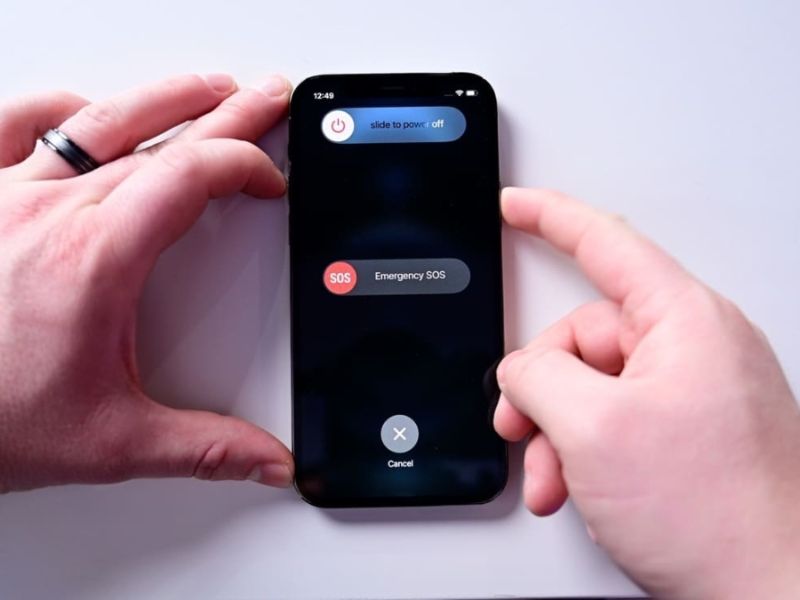
-
Giải phóng RAM và tài nguyên hệ thống, giúp máy chạy mượt hơn
-
Khắc phục lỗi treo, đơ, chậm phản hồi
-
Tối ưu pin nhờ đóng các tiến trình nền tiêu tốn năng lượng
-
Giảm rủi ro lỗi phần mềm khi sử dụng lâu dài
-
Duy trì hiệu suất như mới cho thiết bị
Hướng dẫn chi tiết cách khởi động lại điện thoại theo từng tình huống
Dù cùng gọi là cách khởi động lại điện thoại, nhưng mỗi tình huống cụ thể lại có cách xử lý khác nhau để đạt hiệu quả tối đa. Việc nắm rõ từng bước cho từng trường hợp sẽ giúp bạn tiết kiệm thời gian, bảo vệ dữ liệu và khắc phục lỗi nhanh chóng.
Khi điện thoại bị đơ hoặc treo máy (iPhone, Samsung, Android khác)
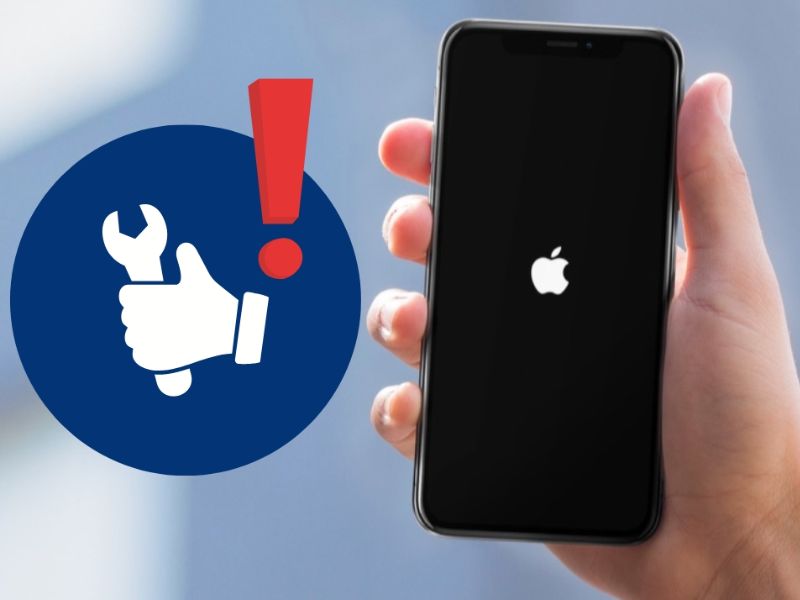
-
Bước 1: Xác định loại thiết bị và phiên bản hệ điều hành
-
Bước 2: Thực hiện tổ hợp phím tương ứng (ví dụ iPhone 15 Pro: nút nguồn + tăng âm lượng, Samsung S24: nút nguồn + giảm âm lượng)
-
Bước 3: Giữ cho đến khi màn hình tắt và logo hãng xuất hiện
-
Bước 4: Chờ máy khởi động lại và kiểm tra hiệu suất
Cách khởi động lại điện thoại khi nút nguồn hư
-
Bước 1: Cài đặt ứng dụng hỗ trợ như “Assistive Touch” (iOS) hoặc “Power Menu” (Android)
-
Bước 2: Truy cập menu ảo và chọn “Khởi động lại”
-
Bước 3: Xác nhận và chờ quá trình hoàn tất
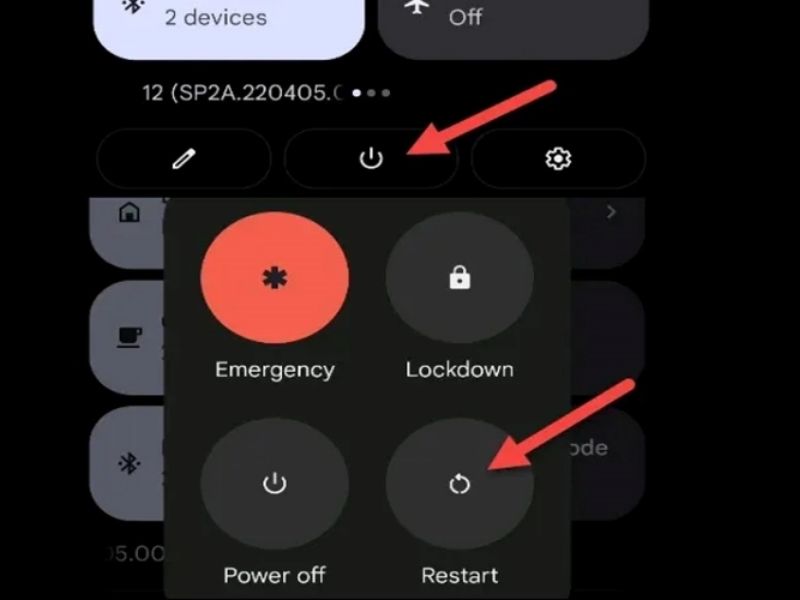
Khi cần khởi động lại để sửa lỗi phần mềm
-
Vào Cài đặt > Hệ thống > Tùy chọn nâng cao > Khởi động lại (Android) hoặc Cài đặt > Cài đặt chung > Tắt máy (iOS)
-
Sau đó bật lại bình thường
Tại CLICKBUY, chúng tôi không chỉ hướng dẫn cách khởi động lại điện thoại đúng chuẩn mà còn cung cấp nhiều dòng máy mới nhất như iPhone 17 Pro Max, Samsung Galaxy S24 Ultra, MacBook Air M4 hay iPad Pro M3. Nếu bạn muốn trải nghiệm tốc độ mượt mà ngay cả khi chưa cần khởi động lại, hãy tham khảo các mẫu máy đang có sẵn với mức giá cạnh tranh và chính sách bảo hành uy tín.
Mẹo nâng cao hiệu quả khi khởi động lại
-
Đặt lịch khởi động lại định kỳ: Một số điện thoại Android cho phép đặt lịch tự động, thường là 1 lần/tuần
-
Đảm bảo pin trên 5% trước khi khởi động lại để tránh gián đoạn
-
Đóng ứng dụng nặng trước khi khởi động lại để giảm tải cho bộ nhớ
-
Cập nhật phần mềm sau khi khởi động lại nếu có thông báo
-
Sử dụng chế độ Safe Mode để gỡ lỗi phần mềm gây treo máy
Theo báo cáo từ Samsung, người dùng đặt lịch khởi động lại hàng tuần ít gặp lỗi hệ thống hơn 35% so với người không thực hiện.
Khởi động lại điện thoại là một thói quen đơn giản nhưng mang lại hiệu quả rõ rệt trong việc duy trì hiệu suất và tuổi thọ thiết bị. Dù bạn sử dụng iPhone, Samsung hay các dòng máy Android khác, việc nắm vững cách khởi động lại điện thoại phù hợp sẽ giúp bạn tiết kiệm thời gian, giảm bớt các vấn đề về hiệu năng và tận hưởng trải nghiệm mượt mà hơn.
Nếu bạn đang tìm một thiết bị mới với khả năng tối ưu hóa hiệu suất, hãy ghé CLICKBUY để được tư vấn các sản phẩm phù hợp như dòng iPhone 17 mới, Samsung, MacBook hay Xiaomi. Đội ngũ chuyên gia của chúng tôi sẵn sàng hỗ trợ bạn mọi lúc.
Cách khởi động lại điện thoại dễ thực hiện cho từng trường hợp



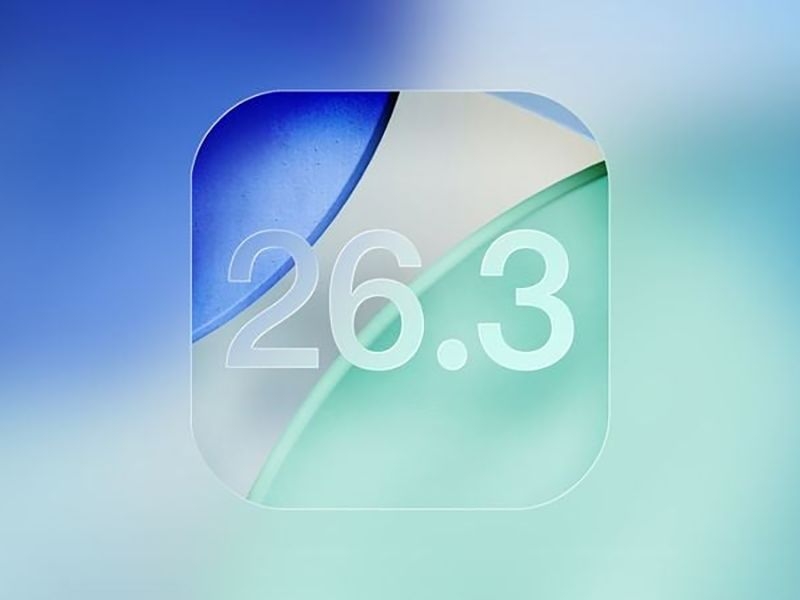




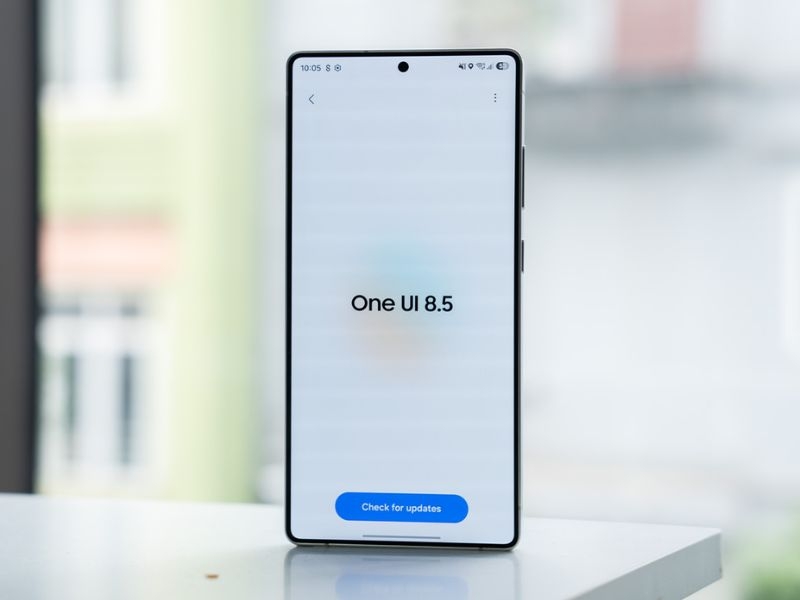

Bình luận của bạn
Đánh giá của bạn*